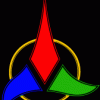Alle Aktivitäten
Dieser Verlauf aktualisiert sich automatisch
- Letzte Stunde
-
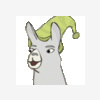
Erster Zugriff auf Windows Share funktioniert nicht, nach Retry problemlos
testperson antwortete auf ein Thema von Samoth in: Windows Server Forum
Hi, möglicherweise: Mapped drive is disconnected - Windows Client | Microsoft Learn Es gibt da auch noch einen Key für die Clientseite, den ich gerade aber nicht finde. Ansonsten wären Energiespareinstellungen generell oder auf der NIC noch ein Punkt. Gruß Jan -

Task-Scheduler: .exe läuft nur, wenn Benutzer angemeldet ist (Fehler 0x41301)
cj_berlin antwortete auf ein Thema von muhiihum96 in: Windows Forum — Allgemein
OK, also die EXE, die Du geschrieben hast, ist powershell.exe? Respekt! Spaß beiseite: Wenn die eigene Exe sich genau so verhält, dann ist Dein Problem ja nicht, dass sie nicht startet, sondern, dass sie nicht endet, und Du sie abbrechen musst? Oder sieht der Log, wenn Du nicht angemeldet bist, signifikant anders aus? Womöglich ist der Fehlercode ja richtig, und die vorherige Instanz läuft tatsächlich noch? Um Deine ursprüngliche Frage zu beantworten: Ich habe Derartiges schon tausendmal gemacht, es gibt kein Prinzipielles Problem hier. -
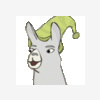
Task-Scheduler: .exe läuft nur, wenn Benutzer angemeldet ist (Fehler 0x41301)
testperson antwortete auf ein Thema von muhiihum96 in: Windows Forum — Allgemein
Hi, was soll die selbst entwickelte .exe-Datei denn überhaupt machen? Wie verhält sich das Programm denn, wenn du es zum Test bspw. per PowerShell und "Invoke-Command" remote auf einem anderen PC ausführst? Gruß Jan -
Samoth folgt jetzt dem Inhalt: Erster Zugriff auf Windows Share funktioniert nicht, nach Retry problemlos
-

Erster Zugriff auf Windows Share funktioniert nicht, nach Retry problemlos
Samoth hat einem Thema erstellt in: Windows Server Forum
Hi zusammen, schon wieder ich und ein Share-Thema Ich spreche gerade mit einem Kunden, der mir beschreibt: Immer wenn ich aus dem System heraus auf den Share zugreife klappt es beim ersten Versuch nicht. Wenn ich den Prozess dann direkt und ohne Änderungen erneut triggere, funktioniert es problemlos. Seine Annahme ist nun in etwa, dass das halt so ist und Shares inaktiv werden, wenn sie nicht genutzt werden. Und dagegen helfen dann Disconnect/Reconnect-Skripte. Wenn ich das nur mal mit meiner Logik bewerte, klingt das nicht schlüssig, oder? Es wäre doch fatal, wenn das der Standard wäre und die Lösung ist ein Skript. Ich kenne es zumindest aus unserer Infra und aus der vieler Kunden nicht so. Da läuft das einfach... bis in alle Ewigkeiten Wie seht ihr das? Und wenn wir schon dabei sind: In welche Richtung könnte ich den Kunden stupsen, um auf seiner Seite weitere Analysen zu veranlassen? Viele Grüße und Danke mal wieder Samoth - Heute
-
muhiihum96 folgt jetzt dem Inhalt: Task-Scheduler: .exe läuft nur, wenn Benutzer angemeldet ist (Fehler 0x41301)
-
Task-Scheduler: .exe läuft nur, wenn Benutzer angemeldet ist (Fehler 0x41301)
muhiihum96 antwortete auf ein Thema von muhiihum96 in: Windows Forum — Allgemein
Hier das Protokoll bis zu dem Zeitpunkt, an dem ich den Task manuell abgebrochen habe. Die .exe-Datei sollte eigentlich innerhalb von ca. 15 Sekunden durchgelaufen sein – stattdessen hing der Prozess fest.. 07:30:01 107 Task triggered on scheduler: Die Aufgabenplanung hat die Instanz "{4b4684ae-b278-4626-844e-b2f063c26872}" der Aufgabe "\Jobs\Job1" aufgrund einer Zeitauslöserbedingung gestartet. 07:30:01 129 Created task process: Die Aufgabenplanung hat die Aufgabe "\Jobs\Job1", Instanz "C:\Windows\System32\WindowsPowerShell\v1.0\powershell.exe" mit der Prozess-ID 14021 gestartet. 07:30:01 100 Task started: Die Aufgabenplanung hat die Instanz "{4b4684ae-b278-4626-844e-b2f063c26872}" der Aufgabe "\Jobs\Job1" für den Benutzer "Domain\servicedesk" gestartet. 07:30:01 200 Action started: Die Aufgabenplanung hat die Aktion "C:\Windows\System32\WindowsPowerShell\v1.0\powershell.exe" in der Instanz "{4b4684ae-b278-4626-844e-b2f063c26872}" der Aufgabe "\Jobs\Job1" gestartet. 08:47:40 330 Task stopped due to user request: Die Aufgabenplanung hat die Instanz "{4b4684ae-b278-4626-844e-b2f063c26872}" der Aufgabe "\Jobs\Job1" auf Anforderung des Benutzers "Domain\Timo" beendet. 08:47:40 201 Action Completed: Die Aufgabenplanung hat die Aufgabe "\Jobs\Job1", Instanz "{4b4684ae-b278-4626-844e-b2f063c26872}", Aktion "C:\Windows\System32\WindowsPowerShell\v1.0\powershell.exe" mit Rückgabecode 2147943691 erfolgreich abgeschlossen. 08:47:40 102 Task Completed: Die Aufgabenplanung hat die Instanz "{4b4684ae-b278-4626-844e-b2f063c26872}" der Aufgabe "\Jobs\Job1" für den Benutzer "Domain\servicedesk" erfolgreich fertig gestellt. 08:47:40 111 Task terminated: Die Aufgabenplanung hat die Instanz "{4b4684ae-b278-4626-844e-b2f063c26872}" der Aufgabe "\Jobs\Job1" beendet. -

Task-Scheduler: .exe läuft nur, wenn Benutzer angemeldet ist (Fehler 0x41301)
cj_berlin antwortete auf ein Thema von muhiihum96 in: Windows Forum — Allgemein
Moin,. was steht denn im Task Scheduler-Protokoll dazu? Bei angemeldetem Benutzer: Steht da wirklich, dass die Session für "ServiceDesk" initialisiert wurde? Und wenn der Benutzer nicht angemeldet ist, welche Events finden sich da? -
muhiihum96 ist der Community beigetreten
-
Task-Scheduler: .exe läuft nur, wenn Benutzer angemeldet ist (Fehler 0x41301)
muhiihum96 hat einem Thema erstellt in: Windows Forum — Allgemein
Hi zusammen, Ich habe kürzlich versucht, eine selbstentwickelte .exe-Datei als geplante Aufgabe (Task Scheduler) auf einem Windows 11 Client-Server (Remote Desktop Umgebung) einzurichten. Die Aufgabe soll alle 10 Tage automatisch ausgeführt werden. Problem: Solange ich nicht mit meinem Benutzerkonto (Timo) am Remote-Desktop angemeldet bin, schlägt die Ausführung der Aufgabe fehl. Im Taskplaner wird der Status 0x41301 angezeigt – was bedeutet, dass die Aufgabe angeblich gerade ausgeführt wird, aber sie kommt offenbar nie zum Abschluss. Sobald ich angemeldet bin und den Task manuell oder geplant starte (z. B. 3 Minuten nach der aktuellen Uhrzeit), läuft die .exe erfolgreich durch. Die .exe wird im Auftrag des Benutzerkontos ServiceDesk ausgeführt, den Task allerdings habe ich über mein Nutzer domain/Timo angelegt. ServiceDesk ist Mitglied der lokalen Administratorgruppe. Die nötige Berechtigung „Anmelden als Stapelverarbeitungsauftrag“ ist korrekt vergeben (über secpol.msc geprüft – Administratoren sind dort eingetragen). Warum läuft der Task nur, wenn ich aktiv am System angemeldet bin? Gibt es eine bestimmte Einstellung oder Sicherheitsrichtlinie, die das Verhalten beeinflussen könnte? Hat jemand bereits ähnliche Erfahrungen gemacht mit .exe-Dateien, die als geplanter Task ohne aktive Benutzersitzung ausgeführt werden sollen? Task-Einstellungen im Detail: Allgemein: Autor: DOMAIN\Timo Ausführen mit folgendem Benutzerkonto: ServiceDesk Nur ausführen, wenn Benutzer angemeldet ist: ❌ Unabhängig von der Benutzeranmeldung ausführen: ✅ Kennwort speichern: ✅ Mit höchsten Privilegien ausführen: ✅ Konfiguriert für: Windows Vista / Server 2008 Bedingungen: Computer zum Ausführen der Aufgabe reaktivieren: ✅ Netzwerk: Alle Verbindungen Alle weiteren Optionen deaktiviert Einstellungen: Aufgabe bei Bedarf ausführen: ✅ Aufgabe beenden erzwingen, falls sie nicht ordnungsgemäß beendet wird: ✅ Alle weiteren Optionen deaktiviert Für jeglich hilfe bin ich sehr dankbar! -
Moin an Board, nanu, noch keiner da gewesen? Dann koche ich noch schnell eine kleine Kanne Kaffee TGIF! Allen einen stressfreien Freitag, bleibt gesund! Auch oder gerade weil dies ein Freitag der 13te ist... Hier sonnig bei 15°C, es wir ein schöner Tag bis etwa 25°C
- Gestern
-
Dukel folgt jetzt dem Inhalt: OpenSSH auf Server, Zugriff über PSFTP / SCP mit Public / Private Key und GMSA
-

OpenSSH auf Server, Zugriff über PSFTP / SCP mit Public / Private Key und GMSA
cj_berlin antwortete auf ein Thema von Dutch_OnE in: Windows Server Forum
Na wenn das sooo ist... -

Tenant mit 365 Business Standard / Basic Lizenzen
NorbertFe antwortete auf ein Thema von Dutch_OnE in: MS Azure Forum
Zum anfixen. -
OpenSSH auf Server, Zugriff über PSFTP / SCP mit Public / Private Key und GMSA
Dutch_OnE antwortete auf ein Thema von Dutch_OnE in: Windows Server Forum
Folgendes haut Co-Pilot raus: Fazit SSH Public/Private Key Auth funktioniert gut mit normalen Benutzern auf Windows Server. gMSAs sind ideal für nicht-interaktive Dienste, aber nicht für direkte SSH-Logins. Du kannst beide kombinieren: gMSA für Dienste, SSH-Schlüssel für sichere Kommunikation. -
OpenSSH auf Server, Zugriff über PSFTP / SCP mit Public / Private Key und GMSA
Dukel antwortete auf ein Thema von Dutch_OnE in: Windows Server Forum
Manchmal, wenn man z.B. die Credentials benötigt, gehen keine gMSA Accounts und man muss klassische Service Accounts nutzen. -

OpenSSH auf Server, Zugriff über PSFTP / SCP mit Public / Private Key und GMSA
cj_berlin antwortete auf ein Thema von Dutch_OnE in: Windows Server Forum
gMSA haben ein Benutzerprofil, wie ich bereits schrub, und Du kannst mit einem SchTask dort einen Key Pair erzeugen. Ob das für SSH reicht, muss man verifizieren. -
OpenSSH auf Server, Zugriff über PSFTP / SCP mit Public / Private Key und GMSA
Dutch_OnE antwortete auf ein Thema von Dutch_OnE in: Windows Server Forum
Wir haben einen OpenSSH Server. Ein zweiter Server soll regelmäßig Daten über SCP oder PSFTP zu diesem übertragen. Nach Möglichkeit soll kein Domänen Account sondern ein gMSA verwendet werden. Lokale Accounts sind bei uns verboten. Laut Co-Pilot benötige ich einen Benutzeraccount zur Ablage des Private Keys, den der gMSA ja nicht hat. CP will daher für SSH einen User Account (mit Profil und Ablage für den Key) und für den Task zum Starten der Übertragung ein gMSA Konto verwenden. -

OpenSSH auf Server, Zugriff über PSFTP / SCP mit Public / Private Key und GMSA
cj_berlin antwortete auf ein Thema von Dutch_OnE in: Windows Server Forum
Kannst Du mal das Szenario beschreiben? Ich kann mir so gar nicht vorstellen, wann das nötig wäre... Aber grundsätzlich, wenn Du es schaffst, dem gMSA den Private Key unterzujubeln (vermutlich am Einfachsten per Scheduled Task, der als gMSA läuft), sollte der Public Key davon für Authentifizierung verwendet werden können... Aber denke daran: SSH mit Keys ist Type 3, wird also nicht für Second Hop funktionieren. -
Dutch_OnE folgt jetzt dem Inhalt: OpenSSH auf Server, Zugriff über PSFTP / SCP mit Public / Private Key und GMSA
-
OpenSSH auf Server, Zugriff über PSFTP / SCP mit Public / Private Key und GMSA
Dutch_OnE hat einem Thema erstellt in: Windows Server Forum
Moin, ist es möglich die Verbindung zum SSH nur über einen GMSA aufzubauen? Bei Co-Pilot gibt es immer nur eine Hybrid Lösung, die das SSH über einen Benutzer macht und dann einen Task über einen GMSA ausführt. Gruß GO -
Tenant mit 365 Business Standard / Basic Lizenzen
Dutch_OnE antwortete auf ein Thema von Dutch_OnE in: MS Azure Forum
Auf jeden Fall nicht meine, aber trotzdem frage ich mich, warum ich zumindenst einiges sehen kann. -
Karl K. folgt jetzt dem Inhalt: VBScript - Startscript Abhängigkeit zu Ping von IPs?
-
VBScript - Startscript Abhängigkeit zu Ping von IPs?
Karl K. antwortete auf ein Thema von BKL517 in: Windows Forum — Scripting
Genau das dachte ich eben auch. Hier schonmal vorab: # Konfiguration $checkPC01 = "192.xxx.xxx.xxx" $checkPC02 = "192.xxx.xxx.xxx" $intervallSekunden = 60 # Prüfintervall in Sekunden $wartezeitBisShutdownMin = 5 # Wenn beide IPs X Minuten offline, dann shutdown # Hilfsfunktion: Ping function Test-HostOnline { param ([string]$host) return Test-Connection -ComputerName $host -Count 1 -Quiet -ErrorAction SilentlyContinue } # Hauptlogik $offlineCounter = 0 $maxVersuche = [math]::Ceiling($wartezeitBisShutdownMin * 60 / $intervallSekunden) Write-Host "Starte Netzwerküberwachung..." while ($true) { $online01 = Test-HostOnline $checkPC01 $online02 = Test-HostOnline $checkPC02 if (-not $online01 -and -not $online02) { $offlineCounter++ Write-Host "Beide Hosts offline ($offlineCounter/$maxVersuche)" } else { $offlineCounter = 0 Write-Host "Mindestens ein Host online. Zähler zurückgesetzt." } if ($offlineCounter -ge $maxVersuche) { Write-Host "Beide Hosts seit $wartezeitBisShutdownMin Minuten offline. Fahre PC herunter..." Stop-Computer -Force } Start-Sleep -Seconds $intervallSekunden } Wenn du das ganze nun als C:\Scripts\CheckHosts.ps abspeicherst und ne Administrative Powershell öffnest und folgendes eingibst: $taskName = "HostCheckShutdown" $scriptPath = "C:\Scripts\CheckHosts.ps1" $action = New-ScheduledTaskAction -Execute "powershell.exe" -Argument "-NoProfile -WindowStyle Hidden -File `"$scriptPath`"" $trigger = New-ScheduledTaskTrigger -AtStartup $settings = New-ScheduledTaskSettingsSet -AllowStartIfOnBatteries -DontStopIfGoingOnBatteries -StartWhenAvailable Register-ScheduledTask -TaskName $taskName -Action $action -Trigger $trigger -Settings $settings -RunLevel Highest -Force hast du am Ende einen Task der beim Systemstart mit Adminrechten ausgeführt wird. -
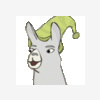
Windows Server 2025 Netzwerkprofil Domäne nicht verfügbar
testperson antwortete auf ein Thema von -peet- in: Windows Server Forum
Aha, der Hinweis auf den Fix findet sich im KB5058499 (May 28, 2025—KB5058499 (OS Build 26100.4202) Preview - Microsoft Support) zum Preview Update für Win 11 24H2: Bei einem ersten Test funktioniert es sogar noch. -
Hi, nicht jeden ist richtig. Mittlerweile so viel das ich nach einer alternative zu "manuell" geschaut habe.
-
J.P.Endress folgt jetzt dem Inhalt: Sysvol Synchronisierung will nicht starten
-
Sysvol Synchronisierung will nicht starten
J.P.Endress antwortete auf ein Thema von JPEndress in: Active Directory Forum
Nein, erscheint auf den anderen DCs nicht. Mittlerweile konnte ich den neuen Server zum DC promoten und der AD Sync ist fehlerfrei. Danke nochmal für die Tips dazu weiter oben, das hat mir schon geholfen. Hab trotzdem gezittert, dass die Kiste am Ende garnicht mehr läuft. (Windows NT-Vorschäden :) Das Sysvol wird aber nach wie vor nicht synchronisiert. DNS Anfragen NSlookup alles prima. Ich muss das am Wochenende nochmal angehen, es fühlt sich ja schon besser an, dass die Server sauber im AD erscheinen und dieser Sync läuft. dfsdiag /TestDcs spuckt keinerlei Fehlermeldungen aus, alles ok. Das EReignislog ist noch recht unübersichtlich, weil noch zwe DFS Synchronisierungen für andere Ordner liefen, das muss ich noch rausschmeissen und dann schau ich mir nochmal die Fehlermeldungen an. Vielen Dank für die Hilfe bis hier schonmal :) -
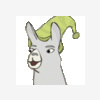
VBScript - Startscript Abhängigkeit zu Ping von IPs?
testperson antwortete auf ein Thema von BKL517 in: Windows Forum — Scripting
Hi, beste Voraussetzungen sich mit PowerShell auseinanderzusetzen und das Script neu in PowerShell umzusetzen. Viele Grüße Jan -
BKL517 folgt jetzt dem Inhalt: VBScript - Startscript Abhängigkeit zu Ping von IPs?
-
VBScript - Startscript Abhängigkeit zu Ping von IPs?
BKL517 hat einem Thema erstellt in: Windows Forum — Scripting
Hallo und Guten Morgen in die Runde. Da sich meine VBScript - Kenntnisse leider auf einem bescheidenen Stand befinden, bitte ich um Unterstützung bei der Anpassung / Erweiterung dieses Anmeldescripts. Ziel ist es den PC automatisiert, bei nicht erreichen beider „checkPC01 + checkPC02“ Ip-Adressen, herunterzufahren. 1. PC startete automaisch (Bioseinstellung) 2. VBA Startscript wird über Autostart abgerufen 3. es sollte eine kontinuierliche Prüfung auf Erreichbarkeit beider IP’s stattfinden 4. so bald beide IP’s zusammen über einen Zeitraum von x Minuten nicht erreichbar sind, sollte PC herunterfahren Vielen Dank im Voraus Set WSHShell = WScript.CreateObject("WScript.Shell") Dim checkPC01, checkPC02 Dim objResult ' Überprüfungsrechner checkPC01 = "192.xxx.xxx.xxx" 'PC01 checkPC02 = "192.xxx.xxx.xxx" 'PC02 ' Überprüfe ob checkPC01 online ist Do Until Ping_Network(checkPC01) objResult = WSHShell.sendkeys("{NUMLOCK}{NUMLOCK}") WScript.Sleep(60000) ' Eine Minute warten Loop ' checkPC01 ist online WScript.Sleep(60000) ' Warte eine weitere Minute ' Überprüfe ob checkPC02 online ist Do Until Ping_Network(checkPC02) objResult = WSHShell.sendkeys("{NUMLOCK}{NUMLOCK}") WScript.Sleep(60000) ' Eine Minute warten Loop ' checkPC02 ist online WScript.Sleep(60000) ' Eine Minute warten ' Einschlafen verhindern... Do While Ping_Network(checkPC01) '...solange der checkPC01 online ist If Ping_Network(checkPC02)= False Then ' checkPC02 ist offline gegangen Do Until Ping_Network(checkPC02) ' Überprüfe fortwährend ob checkPC02 online ist objResult = WSHShell.sendkeys("{NUMLOCK}{NUMLOCK}") ' Aktion ausführen WScript.Sleep(60000) ' Eine Minute warten Loop ' checkPC02 ist online WScript.Sleep(60000) ' Eine Minute warten, bis alle Dienste geladen sind Else objResult = WSHShell.sendkeys("{NUMLOCK}{NUMLOCK}") ' Aktion ausführen End If Wscript.Sleep(300000) ' Fünf Minuten warten Loop ' checkPC01 ist nicht mehr online => PC herunterfahren Dim strShutdown ' -s = shutdown, -t 10 = 10 Sekunden, -f = Proramm beenden erzwungen strShutdown = "shutdown.exe -s -t 10 -f" WSHShell.Run strShutdown, 0, false Function Ping_Network(sHost) Dim oPing, oRetStatus Set oPing = GetObject("winmgmts:").ExecQuery ("select * from Win32_PingStatus where address = '" & sHost & "'") For Each oRetStatus In oPing If IsNull(oRetStatus.StatusCode) Or oRetStatus.StatusCode <> 0 Then Ping_Network= False Else Ping_Network= True End If Next Set oPing = Nothing End Function -
BKL517 ist der Community beigetreten
-
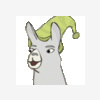
Windows Server 2025 Netzwerkprofil Domäne nicht verfügbar
testperson antwortete auf ein Thema von -peet- in: Windows Server Forum
Aaaand it's fixed: Windows Server 2025 known issues and notifications | Microsoft Learn (Warum auch immer es hier unter KB5060842 nicht gelistet wird...) -
Krasses Sparpotential für Bildungseinrichtungen !!!
lizenzdoc antwortete auf ein Thema von lizenzdoc in: Microsoft Lizenzen
Hallo zusammen, dieser Beitrag hat ja viele Interessenten...gibt es auch schon Feedback dazu? Was ich meine, hat irgendeine Bildungseinrichtung schon damit gestartet und kann dem Forum Feedback geben? Grüße, Franz